win7笔记本电脑拨号连接出错711如何解决
随着高性能电池、蓝牙技术、无线网络、无线传输技术等技术的不断发展及应用,笔记本电脑的使用越来越便利,但是笔记本电脑用久了也会给我们带来些问题,比如拨号连接出错711,遇到这种情况我们具体该怎么解决呢?下面就由小编跟大家分享一下解决方法吧,欢迎大家来阅读学习~
win7笔记本电脑拨号连接出错711解决方法
首先先创建拨号连接
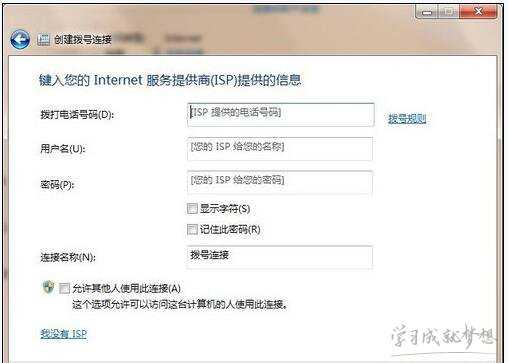
如果是接二连三地遇到这个问题,每次拨号之后连不上网络,就必须地去重新启动电脑,那岂不是麻烦?我想没有谁会乐意一直这么干!
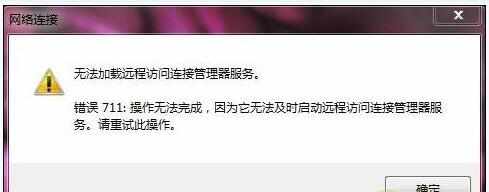
网络连接711错误
其实这个问题是可以解决的,参阅了很多资料,同时也找到了不少各不相同的方法。但使用设置了之后,效果都不太理想,每次拨号的时候,问题依旧。
最后经过反复的试验、测试之后,终于找到了比较理想的解决方法。不过对操作过程以及对系统配置的设定需要进行三个步骤,后面的内容中,我们将会为大家详细地说明这三个步骤的全过程,希望能够帮助出现这些问题的用户解决问题。
创建“.bat”批处理文件
首先是第一个步骤,在这里,我们需要建立一个“.bat”批处理文件。
说明一下“.bat”文件定义,即是批处理(Batch),也称为批处理脚本。顾名思义,批处理就是对某对象进行批量的处理。批处理文件的扩展名为bat 。目前比较常见的批处理包含两类:DOS批处理和PS批处理。PS批处理是基于强大的图片编辑软件Photoshop的,用来批量处理图片的脚本;而DOS批处理则是基于DOS命令的,用来自动地批量地执行DOS命令以实现特定操作的脚本。
在桌面新建一个文本文档
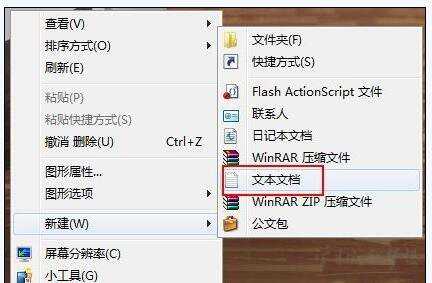
新建一个文本文档
在新建的文本文档中输入一下的代码段落(建议用户直接在本页面中复制即可)
@ECHO OFF
takeown /f "C:WindowsSystem32LogFilesWMI" /r /d y && icacls
"C:WindowsSystem32LogFilesWMI" /grant administrators:F /t
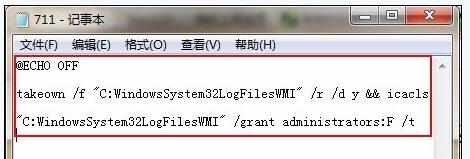
记事本中输入代码段
在记事本“文件”标签中选择“另存为”,将代码另存为711.bat批处理文件。
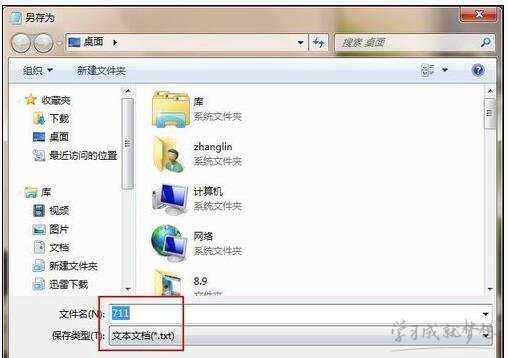
将批处理文件
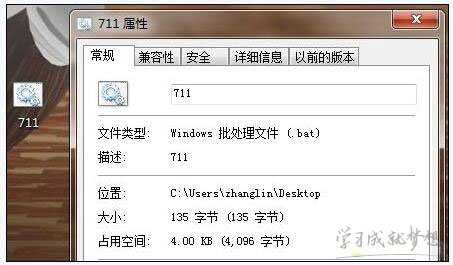
711批处理文件属性
这样第一步中,我们的操作就告一段落,创建出来的711批处理文件留下作为后面第二、三步备用。
进入本地组策略编辑器
首先解释一下什么是本地策略编辑器。组策略(Group Policy)是管理员为用户和计算机定义并控制程序、网络资源及操作系统行为的主要工具。通过使用组策略可以设置各种软件、计算机和用户策略。它以Windows中的一个MMC管理单元的形式存在,可以帮助系统管理员针对整个计算机或是特定组策略界面图用户来设置多种配置,包括桌面配置和安全配置。
第二个步骤,我们需要在开始菜单的搜索窗口中输入“Gpedit.msc”,打开组策略器,并点击运行“Gpedit”程序。如下图所示。
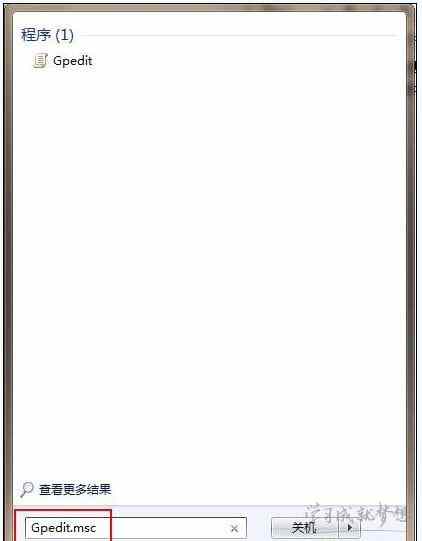
搜索Gpedit
依次点击“计算机配置”-“Windows设置”-“脚本(启动/关机)”。
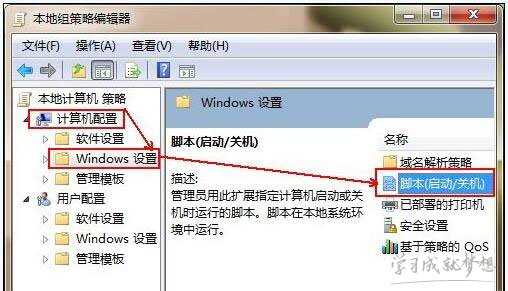
本地策略编辑器
如上图所示,红色线条指向的步骤中,最终指向了“脚本(启动/关机)”,双击打开。继续进入第三步骤的准备。
添加批处理文件
从前面第二步中,运行了关机属性,那么接下来,我们需要将第一步中创建好的711批处理文件天剑到关机脚本中。
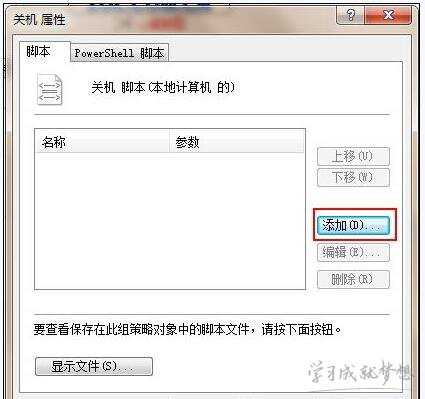
添加关机脚本
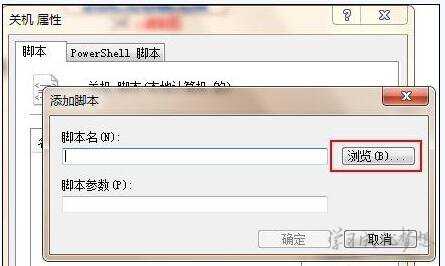
浏览并查找711批处理文件
浏览本地存储路径,前面我们已经创建的711批处理文件直接放到了桌面上,现在只需要到桌面路径下来查找即可,如下图所示,找到711批处理文件点击打开之后,点击确认到了关机脚本中,在关机脚本控制窗口上,我们点击应用--确定退出窗口。
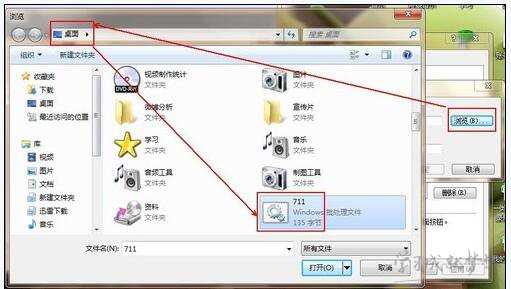
添加711批处理文件
确定退出之后,全部的设定操作部分已经告一段落。
下一步就是重启电脑,这样全过程的操作完成,使用ADSL拨号上网的用户,现在可以再拨号试试,应该就没有问题了。(备注:如果通过上述的全部操作重启之后,宽带连接还是不成功的话,推荐用户再去更新一下电脑的网卡驱动。若不了解网卡硬件型号,可以下载驱动人生、驱动精灵等)